2.利用系统自带还原功能:Windows 和 Mac 系统都有自带的电脑数据恢复相关功能。在 Windows 系统中,“文件历史记录”功能可恢复此前备份过的文件。若之前开启了该功能,数据丢失时,在搜索栏输入“文件历史记录”,打开界面,找到丢失文件对应的时间节点,选择恢复,就能将文件还原到丢失前的状态。这是一种利用系统自身特性进行电脑数据恢复的方法,无需额外安装软件,但前提是要提前开启该功能。对于 Mac 系统,其 Time Machine 功能(需提前连接备份硬盘)也类似,打开 Time Machine 后,通过时间条浏览历史备份,选中目标文件点击“恢复”,可自动还原到原位置,实现电脑数据恢复。
3.查看回收站与废纸篓:这是简单直接的电脑数据恢复方式。在 Windows 系统中,双击桌面上的“回收站”图标,能看到被删除的文件列表。找到误删的文件,右键点击选择“还原”,文件就会回到原来的存储位置。如果是误删多个文件,可按 Ctrl 多选后右键“还原”。对于 Mac 系统,打开“废纸篓”,选中要恢复的文件,点击“还原”或右键选择“放回原处”,也可直接拖拽文件到目标文件夹,即可完成电脑数据恢复。不过,若已清空回收站/废纸篓,或使用 Shift+Delete(Mac 为 Command+Delete)永久删除文件,此方法就失效了,需借助其他电脑数据恢复手段。
4.从云存储备份恢复:若之前有将电脑数据同步到云存储,如百度网盘、OneDrive 等,当本地数据丢失时,只需登录对应的云存储账号,就能进行电脑数据恢复。在云存储的文件列表中查找丢失数据的备份文件,将其下载到本地即可。部分云存储服务还有版本历史记录功能,若需要特定版本的文件,可据此选择恢复。例如登录百度网盘,左侧的“回收站”可保存 30 天内删除的文件,勾选后“还原”,文件会回到原存储路径,再下载到本地;也可通过“历史版本”功能选择需要的版本“恢复此版本”,覆盖当前云端文件后重新下载,从而实现电脑数据恢复,但要注意单文件大小可能受云盘附件限制。
5.借助 Panda Data Recovery 恢复数据:Panda Data Recovery 也是一款可用于电脑数据恢复的软件。其操作界面简洁直观,用户可根据数据丢失情况选择快速扫描或深度扫描模式。快速扫描能快速找到近期删除的文件,深度扫描则对存储设备全面检测。扫描结束后,软件会按文件类型对可恢复文件分类展示,方便查找,且支持文件预览功能,恢复前可查看文件内容,确保恢复的数据准确无误,为电脑数据恢复提供了另一种选择。
6.使用数据恢复命令(适用于有一定计算机基础的用户):在 Windows 系统中,可利用“命令提示符”进行部分电脑数据恢复。以恢复 U 盘数据为例,插入 U 盘后,在搜索栏输入“cmd”打开命令提示符窗口,输入“attrib -h -r -s /s/d G:*.*”(其中“G:”为 U 盘的盘符,需根据实际情况修改),回车执行命令,可恢复被隐藏的文件。这是一种基于命令行的电脑数据恢复方法,但需要用户具备一定的计算机知识和操作技能,若操作不当可能会有风险。
如果上述方法都无法解决电脑数据恢复问题,或者数据丢失情况复杂,如硬盘物理损坏、RAID 阵列故障等,建议寻求专业的数据恢复服务。同时,平时养成定期备份数据的习惯,能有效减少数据丢失带来的损失,降低对电脑数据恢复方法的依赖。返回搜狐,查看更多